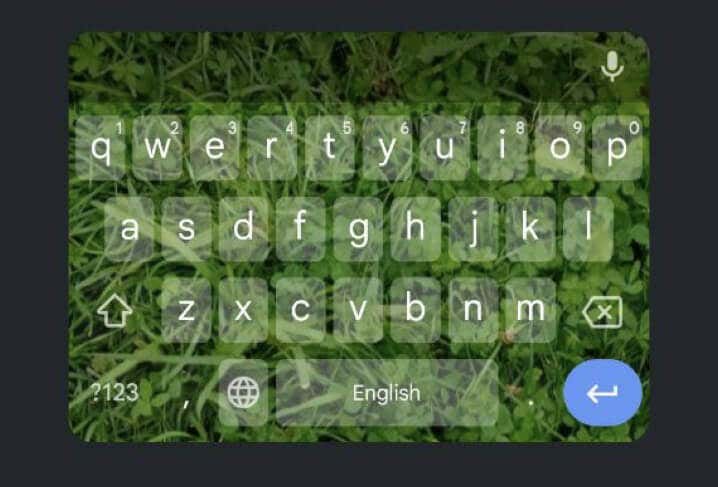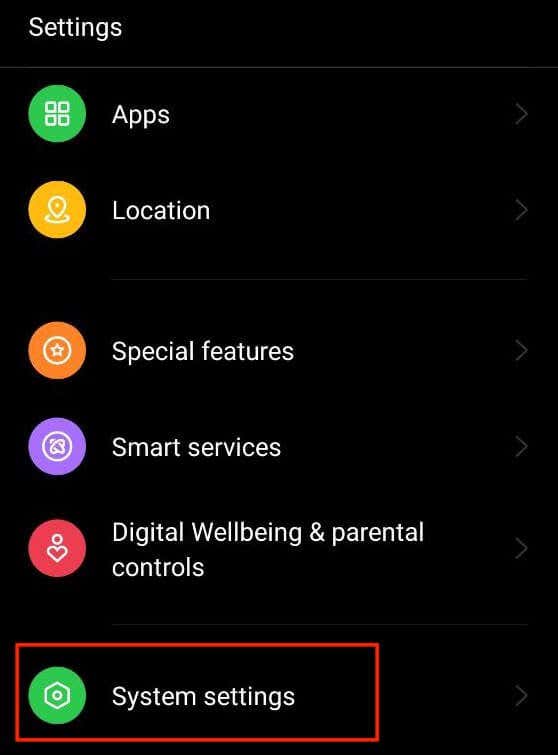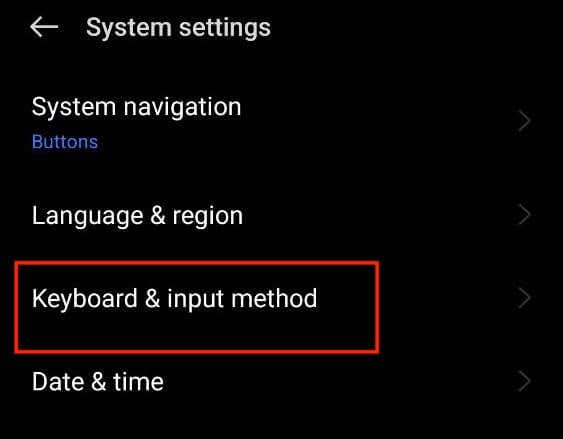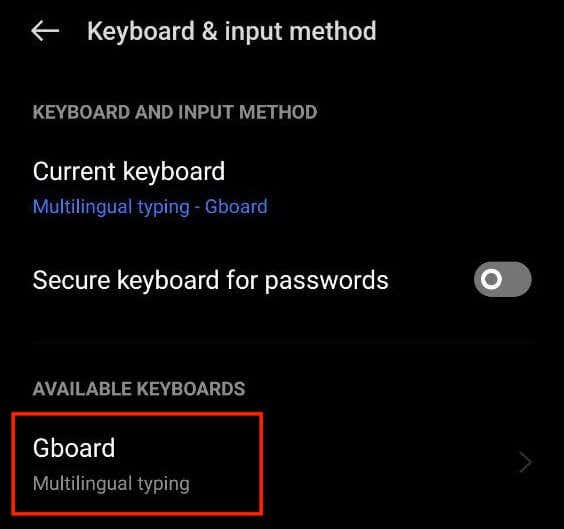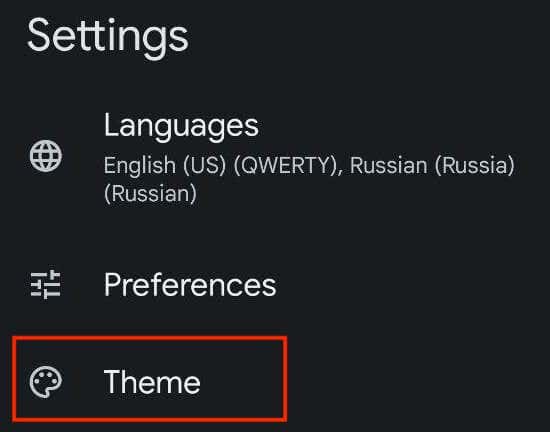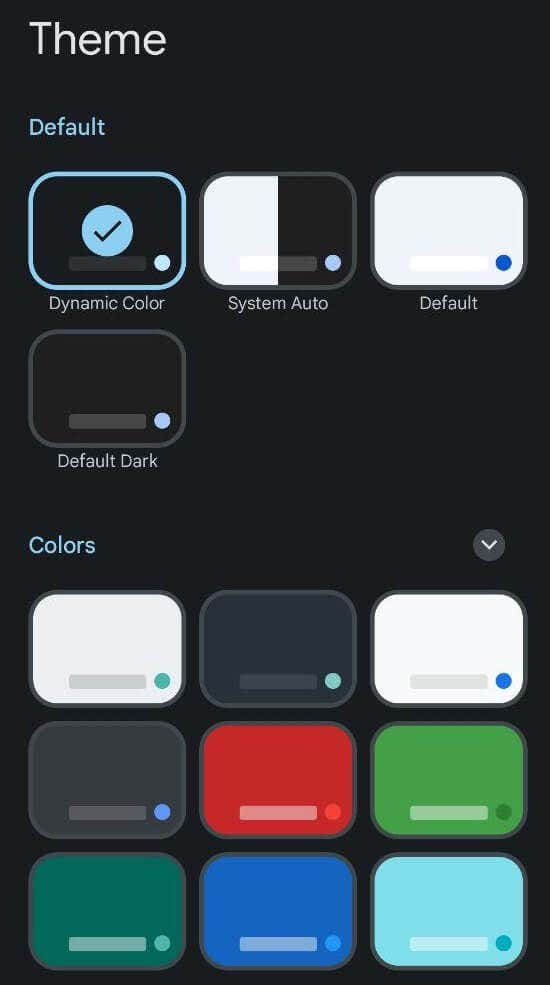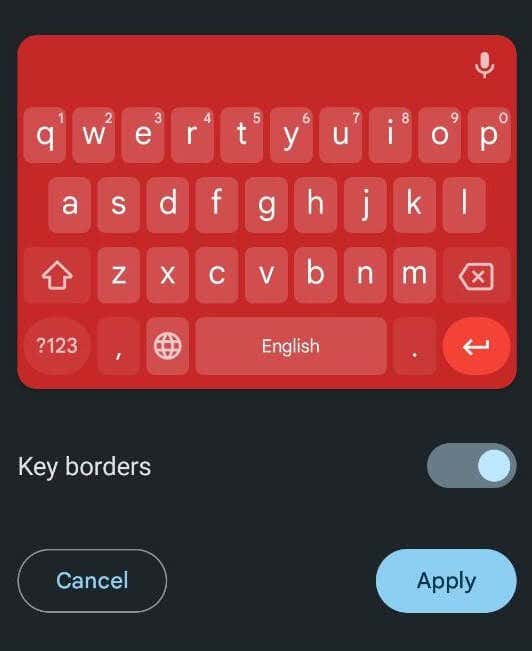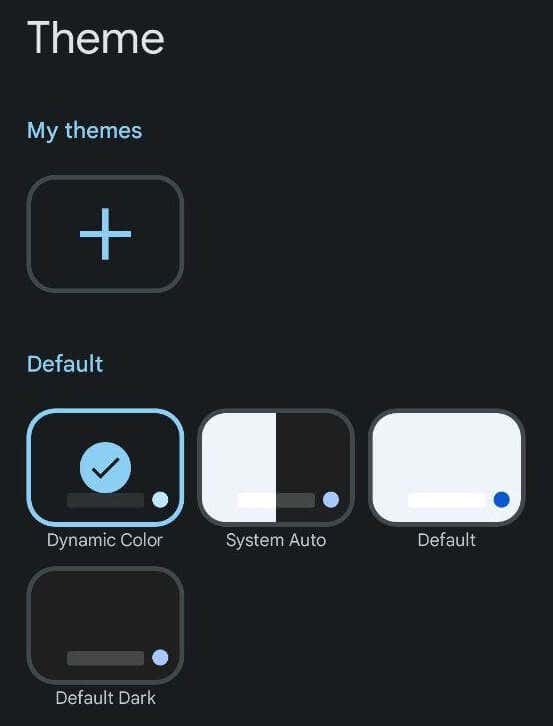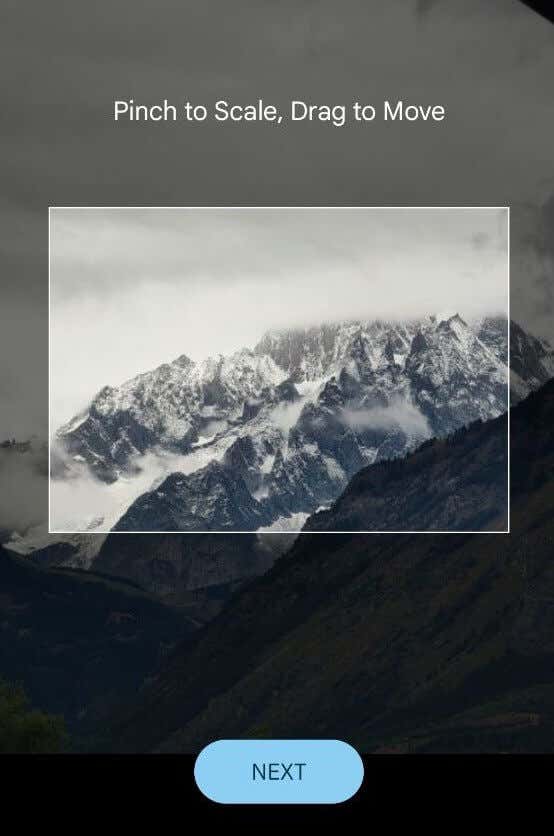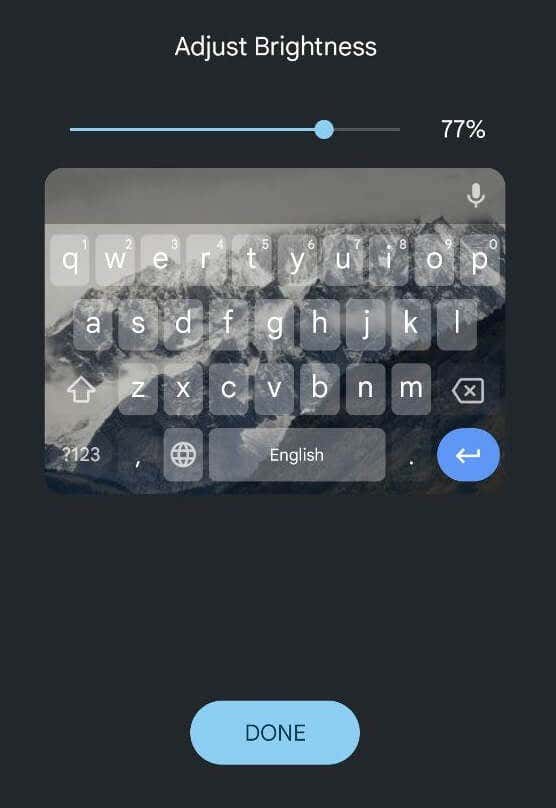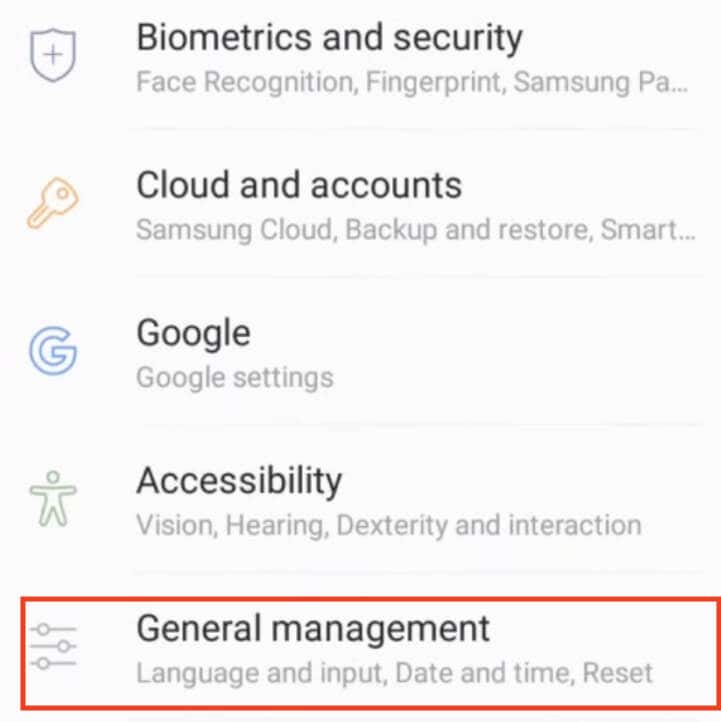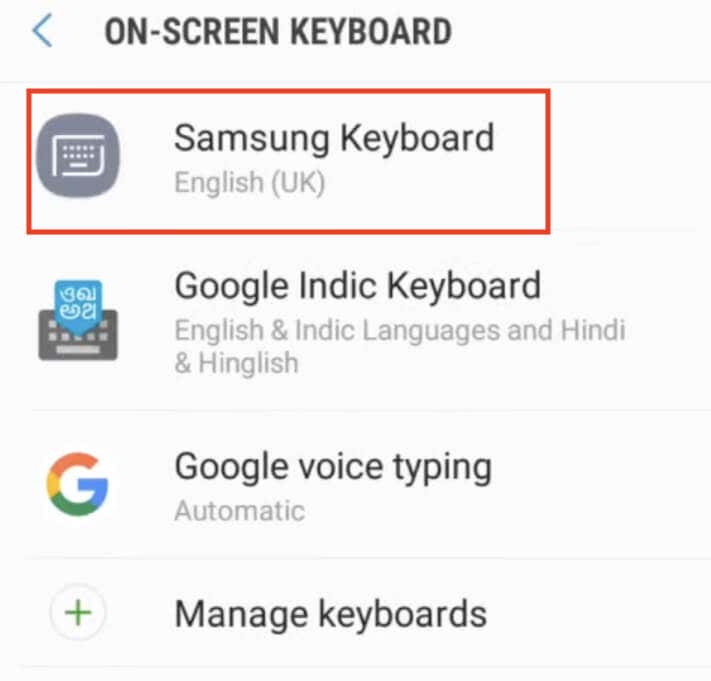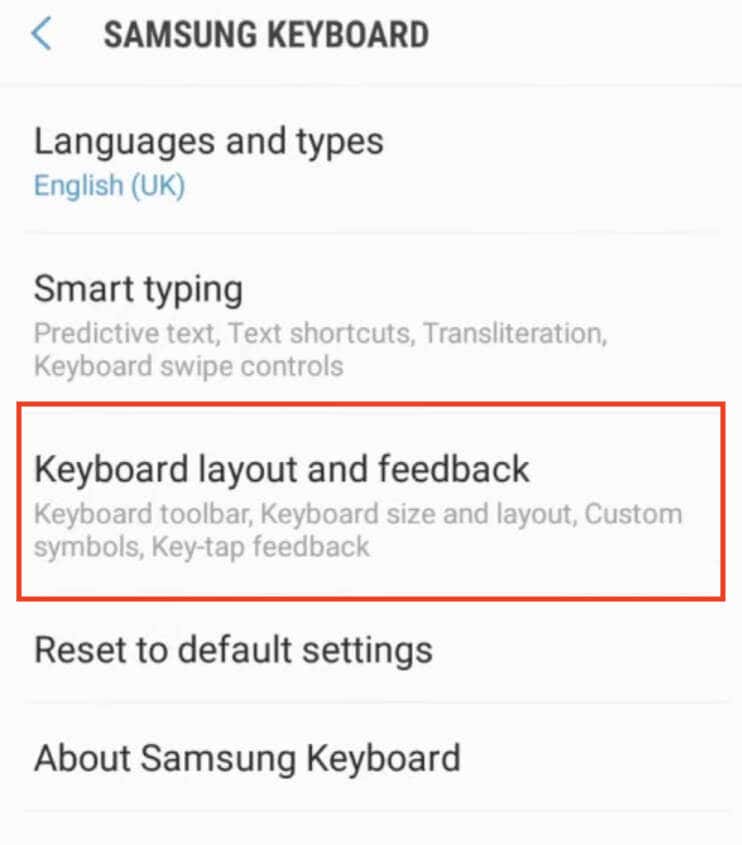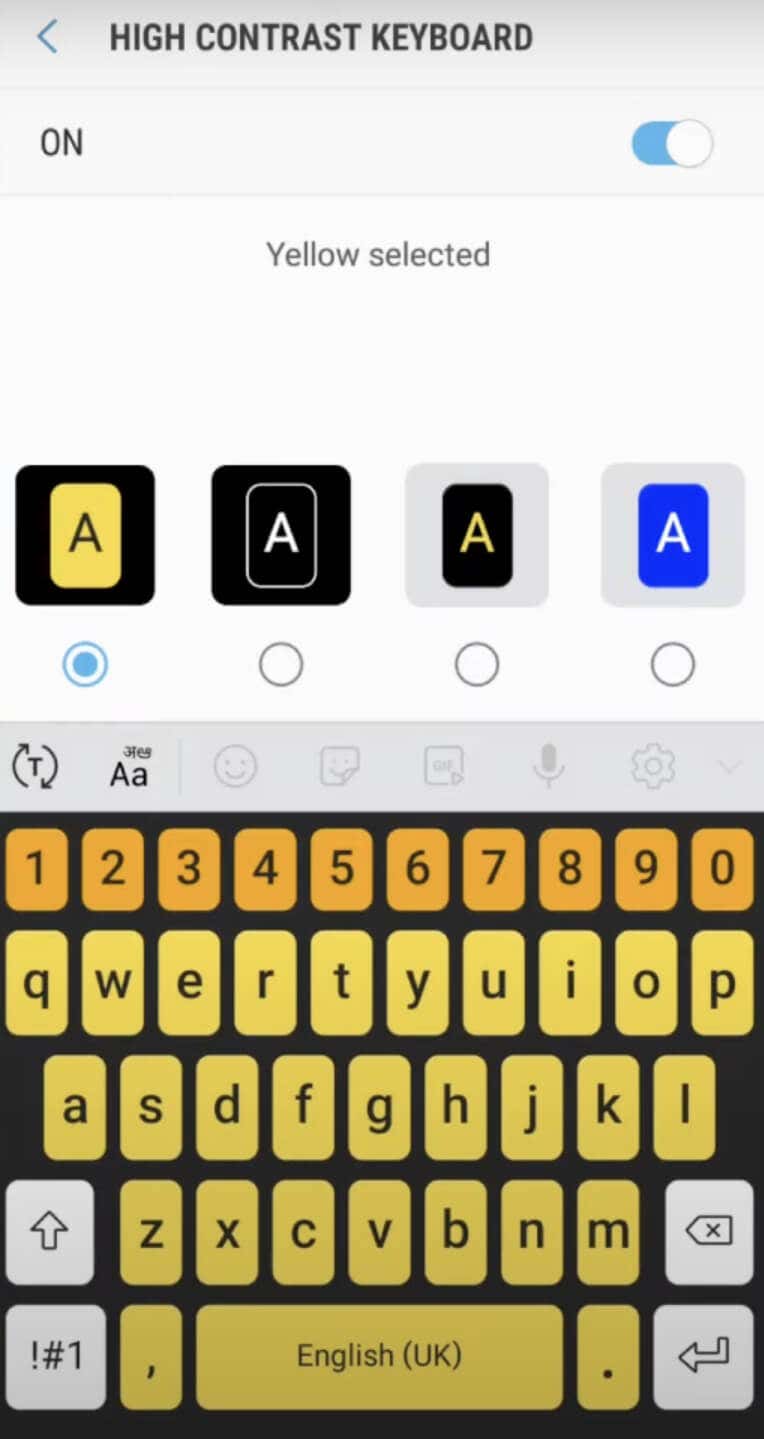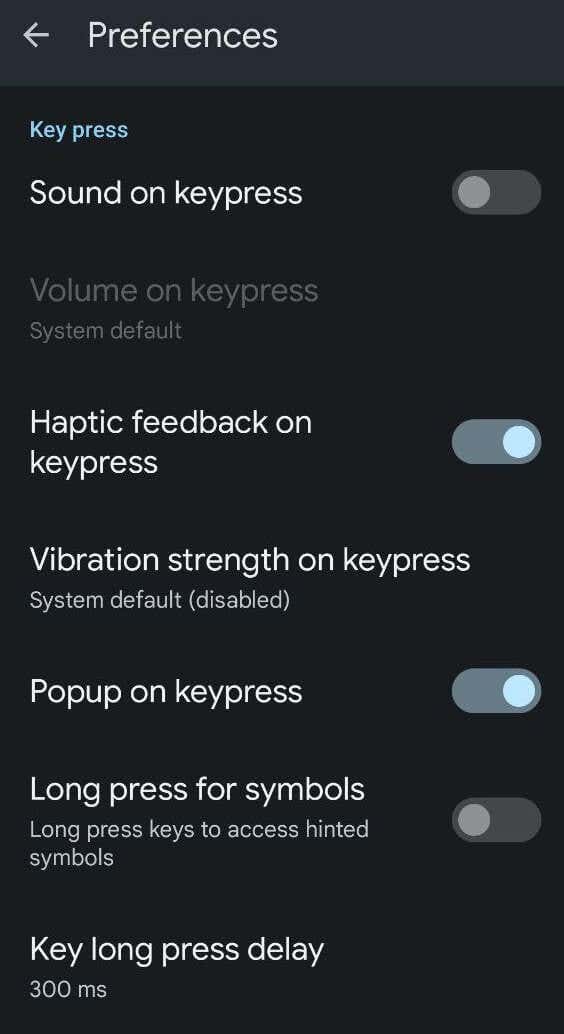W tętniącym życiem świecie personalizacji nawet klawiatura Twojego urządzenia z Androidem może odzwierciedlać Twój niepowtarzalny styl. Zmiana koloru klawiatury pozwala na dodanie osobistego charakteru do interfejsu urządzenia.
Bez względu na to, czy szukasz subtelnej zmiany, czy odważnej transformacji, zapoznanie się z instrukcjami modyfikowania koloru klawiatury w systemie Android może nadać nowy, odświeżający wygląd Twoim interakcjom cyfrowym. W tym samouczku pokażemy, jak dostosować schemat kolorów klawiatury za pomocą wbudowanej opcji systemu Android lub aplikacji innej firmy.
Dlaczego warto zmieniać kolor klawiatury na urządzeniu z Androidem
Czy zastanawiałeś się kiedyś, dlaczego ktoś chciałby zmienić motyw klawiatury na swoim telefonie z Androidem? Oto kilka możliwych powodów, dla których ktoś chciałby zmienić kolor klawiatury na swoim urządzeniu.
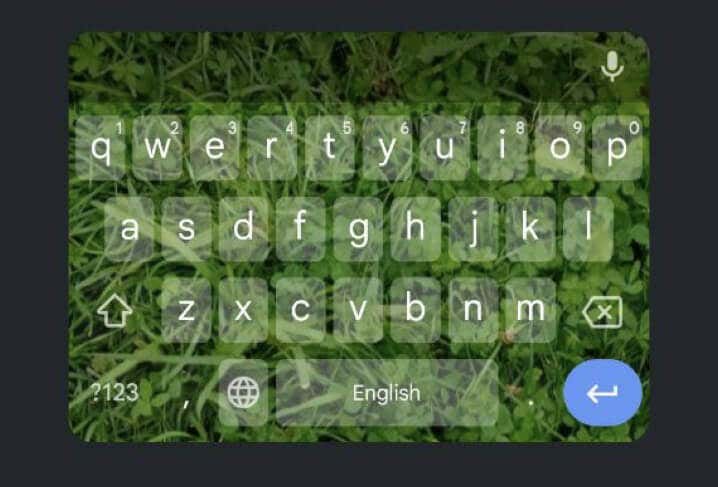 Ułatw sobie widoczność. Jeśli masz problemy z dobrym widzeniem, szczególnie w ciemniejszych miejscach lub jeśli nie widzisz niektórych kolorów, zmiana koloru klawiatury może pomóc Ci lepiej widzieć i pisać.
Dostosuj. Twój telefon jest jak Twoja wyjątkowa rzecz. Zapewne chcesz, żeby był wyjątkowy i pasował do Twojego stylu. Innym sposobem na osiągnięcie tego jest zmiana koloru klawiatury lub tła klawiatury.
Popraw estetykę wizualną.Różne kolory mogą sprawić, że poczujesz się inaczej. Wybór odpowiedniego koloru klawiatury może sprawić, że korzystanie z telefonu stanie się przyjemniejsze i poprawi ogólne wrażenia użytkownika.
Zmniejsz zmęczenie oczu. Długie wpatrywanie się w telefon może doprowadzić do zmęczenie oczu, zwłaszcza jeśli domyślny kolor klawiatury nie zapewnia optymalnego kontrastu. Dostosowując kolor klawiatury do bardziej przyjaznego dla oczu, możesz przyczynić się do wygodniejszego i przyjemniejszego korzystania z ekranu.
Wyraź siebie. Tak jak dobór słów i emotikonów odzwierciedla Twoje myśli i emocje, tak wybór koloru klawiatury może odzwierciedlać Twój nastrój i uczucia. Zmiana kolorów może dodać dodatkową warstwę wyrazistości do Twoich wiadomości, dzięki czemu komunikacja cyfrowa będzie bardziej wciągająca i dynamiczna.
Ułatw sobie widoczność. Jeśli masz problemy z dobrym widzeniem, szczególnie w ciemniejszych miejscach lub jeśli nie widzisz niektórych kolorów, zmiana koloru klawiatury może pomóc Ci lepiej widzieć i pisać.
Dostosuj. Twój telefon jest jak Twoja wyjątkowa rzecz. Zapewne chcesz, żeby był wyjątkowy i pasował do Twojego stylu. Innym sposobem na osiągnięcie tego jest zmiana koloru klawiatury lub tła klawiatury.
Popraw estetykę wizualną.Różne kolory mogą sprawić, że poczujesz się inaczej. Wybór odpowiedniego koloru klawiatury może sprawić, że korzystanie z telefonu stanie się przyjemniejsze i poprawi ogólne wrażenia użytkownika.
Zmniejsz zmęczenie oczu. Długie wpatrywanie się w telefon może doprowadzić do zmęczenie oczu, zwłaszcza jeśli domyślny kolor klawiatury nie zapewnia optymalnego kontrastu. Dostosowując kolor klawiatury do bardziej przyjaznego dla oczu, możesz przyczynić się do wygodniejszego i przyjemniejszego korzystania z ekranu.
Wyraź siebie. Tak jak dobór słów i emotikonów odzwierciedla Twoje myśli i emocje, tak wybór koloru klawiatury może odzwierciedlać Twój nastrój i uczucia. Zmiana kolorów może dodać dodatkową warstwę wyrazistości do Twoich wiadomości, dzięki czemu komunikacja cyfrowa będzie bardziej wciągająca i dynamiczna.
Zmieniając kolory klawiatury Androida, sprawiasz, że Twój telefon działa lepiej. To prosta rzecz, która może mieć duże znaczenie – od ułatwienia postrzegania rzeczy po wyrażanie siebie w zabawny sposób.
Jak zmienić kolor klawiatury na Androidzie.
Jeśli chcesz zmienić kolor klawiatury, oto jak to zrobić na urządzeniu z Androidem. Instrukcje mogą się nieznacznie różnić w zależności od modelu telefonu i wersji Androida zainstalowanej na Twoim urządzeniu.
Na smartfonie otwórz aplikację Ustawienia.
Przewiń w dół i wybierz Ustawienia dodatkowelub Ustawienia systemu.
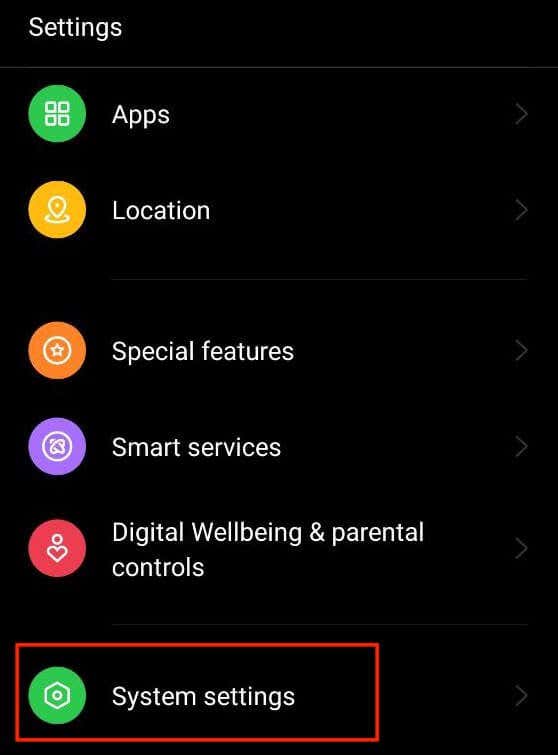
Z menu wybierz Klawiatura i metoda wprowadzanialub Języki i wprowadzanie.
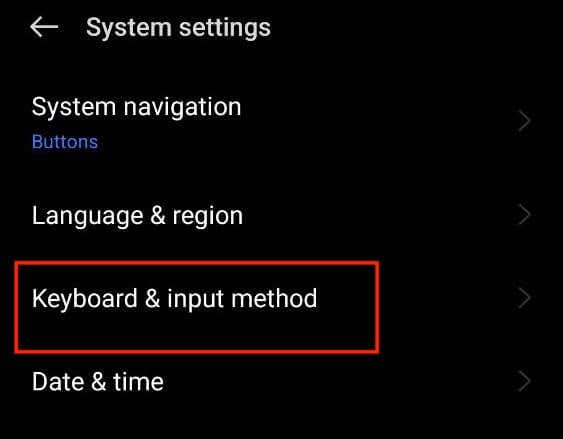
Na następnej stronie wybierz Gboard. Jeśli nie widzisz opcji Gboard, wybierz Klawiatura ekranowa>Gboardlub znajdź nazwę używanej klawiatury i wybierz ją.
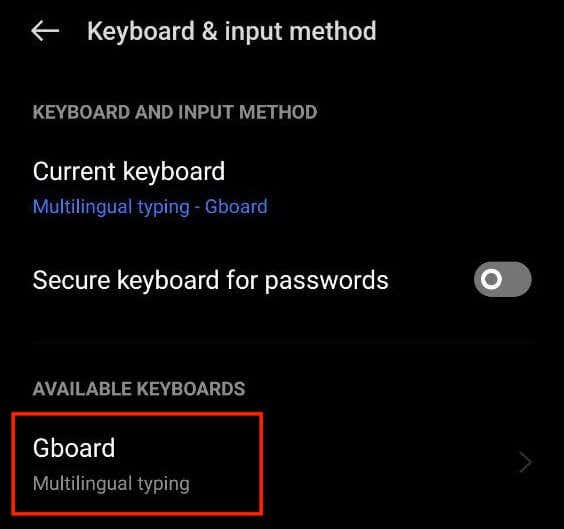
W ustawieniach klawiatury Google wybierz Motyw, aby otworzyć opcje dostosowywania.
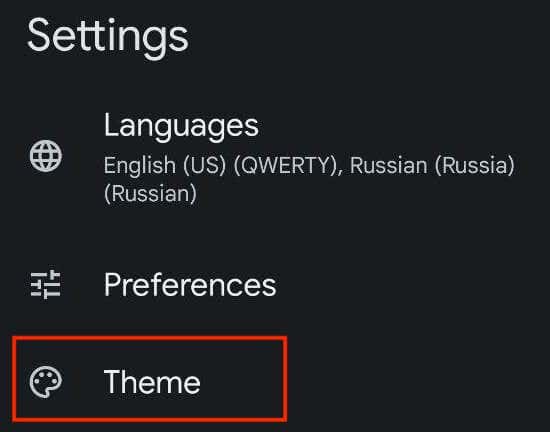
Tutaj zobaczysz różne dostępne motywy Gboard. Możesz wybrać dowolny kolor, a nawet obraz, który będzie nowym motywem klawiatury. Możesz wybierać spośród Kolorów, Krajobrazów, Jasny gradienti Ciemny gradient.
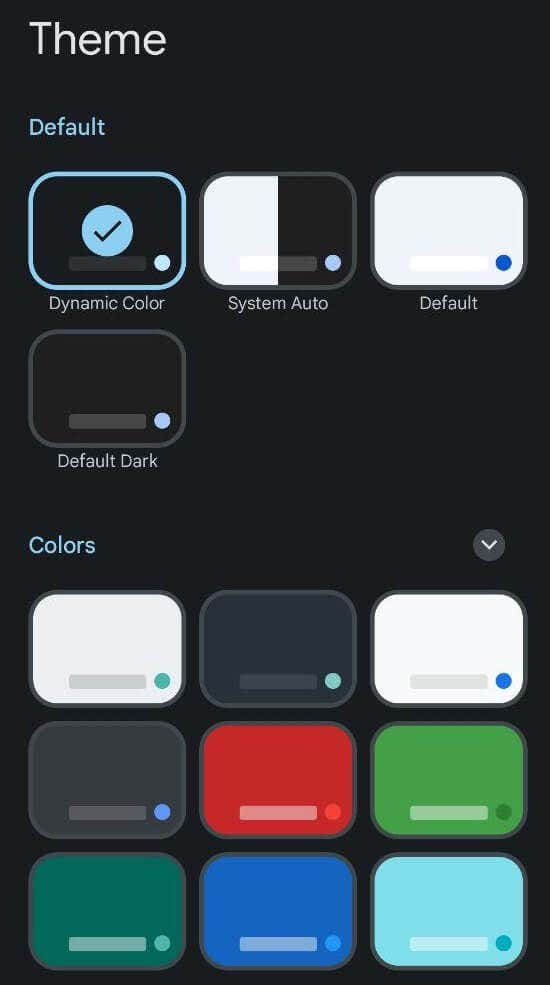
Po wybraniu odpowiedniego motywu kolorystycznego zobaczysz podgląd nowego układu i koloru klawiatury. Wybierz Zastosuj, aby zapisać zmiany.
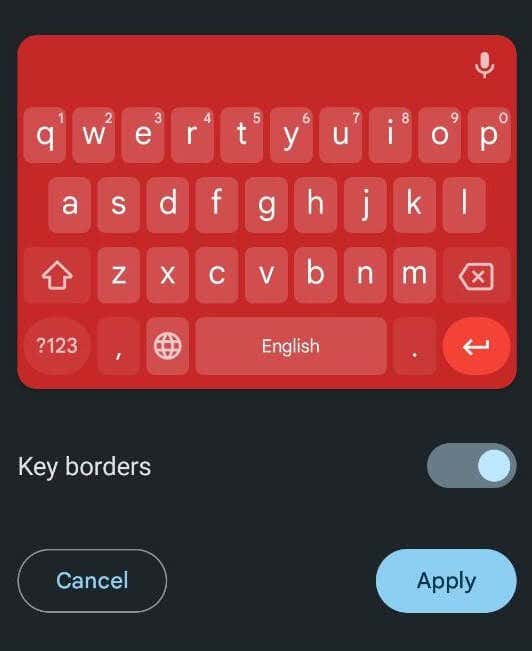
Jak wykorzystać własne zdjęcie Jako tło klawiatury na Androidzie
Android umożliwia użycie dowolnego zdjęcia zapisanego w telefonie lub zdjęcia z galerii jako tła klawiatury. Jeśli chcesz ustawić swoje zdjęcie jako motyw kolorów klawiatury, wykonaj poniższe czynności.
Otwórz Ustawieniana swoim urządzeniu z Androidem lub przesuń palcem w dół na ekranie głównym i wybierz ikonę Ustawienia.
W menu Ustawieniaprzewiń w dół i wybierz Ustawienia dodatkowelub Ustawienia systemu.
Następnie wybierz Klawiatura i metoda wprowadzanialub Języki i wprowadzanie.
Wybierz Gboardlub nazwę swojej klawiatury >Motyw.
W sekcji Moje motywywybierz ikonę plusa.
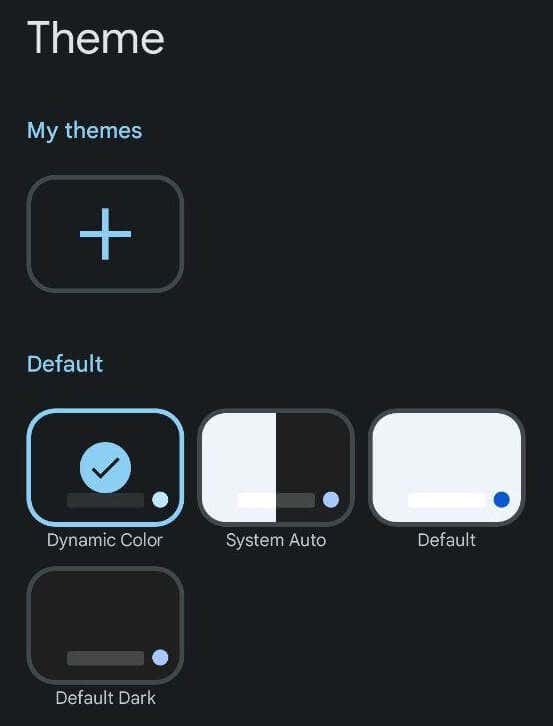
Wybierz z galerii obraz, który chcesz mieć jako tło klawiatury. Następnie wybierz część obrazu, której chcesz użyć, i wybierz Dalej, aby kontynuować..
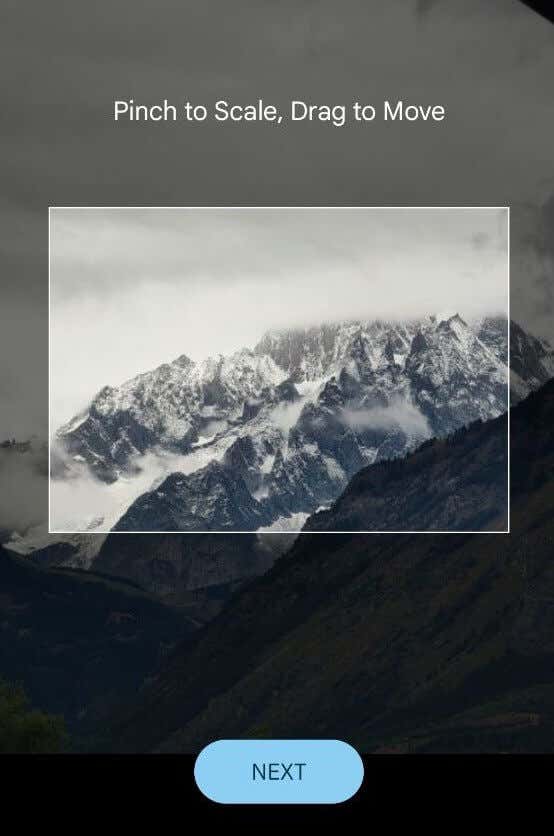
Dostosuj jasność, aby obraz był mniej lub bardziej przezroczysty.
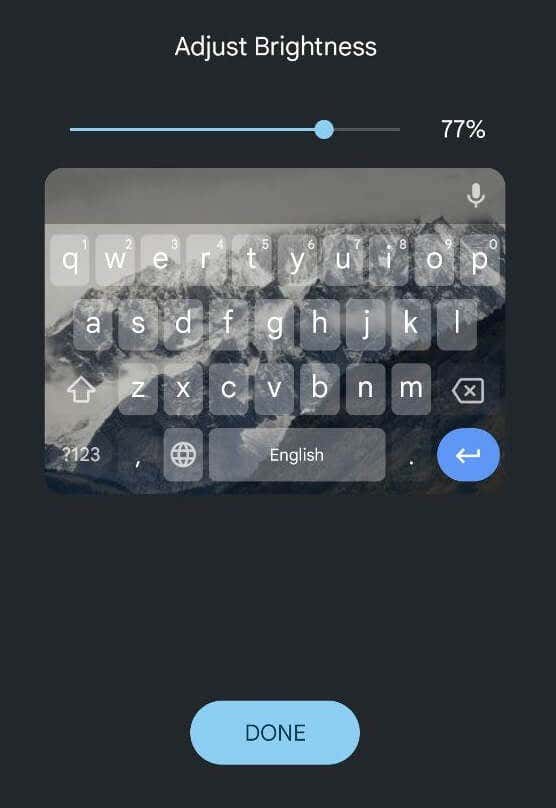
Gdy obraz będzie zadowalający, wybierz opcję Gotowe, aby zapisać zmiany.
Jak zmienić kolor klawiatury w telefonie Samsung
Telefony Samsung różnią się nieco od innych smartfonów i aby zmienić motyw klawiatury w telefonie Samsung Galaxy, potrzebujesz specjalnych instrukcji.
Jeśli chcesz po prostu zmienić kolor z jasnego na ciemny, najłatwiej jest zmienić motyw telefonu Samsung. W takim przypadku klawiatura automatycznie zmieni kolor na czarny. Aby włączyć tryb ciemny w telefonie Samsung Galaxy, podążaj ścieżką Ustawienia>Wyświetlacz>Ciemny.
Jeśli ta metoda Ci nie wystarczy, możesz skorzystać z wbudowanych motywów o wysokim kontraście, które oferuje klawiatura Samsung. Umożliwiają wybór motywów Żółty, Czarny 1, Czarny 2i Niebieski. Aby zmienić motyw klawiatury Samsung, wykonaj poniższe czynności.
W telefonie Samsung otwórz Ustawienia.
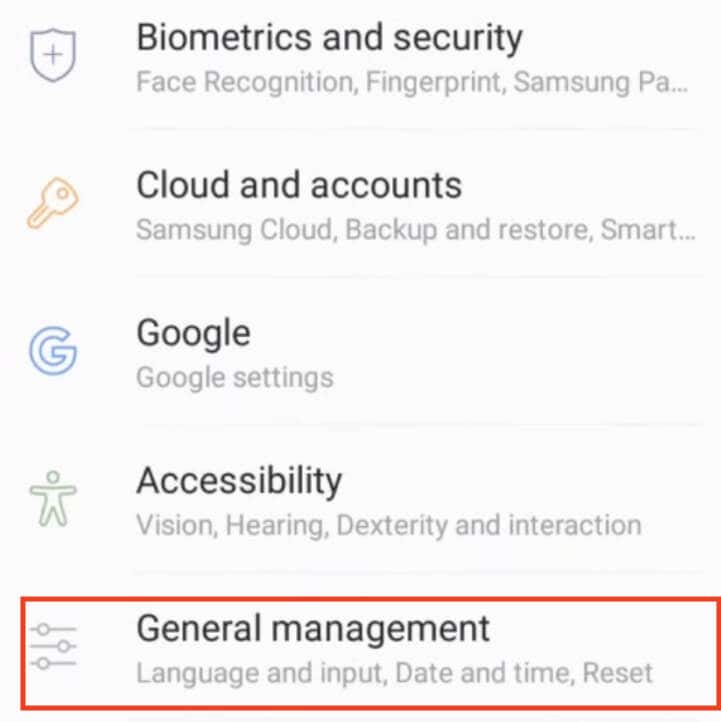
Podążaj ścieżką Zarządzanie ogólne>Język i wprowadzanie>Klawiatura ekranowa>Klawiatura Samsung.
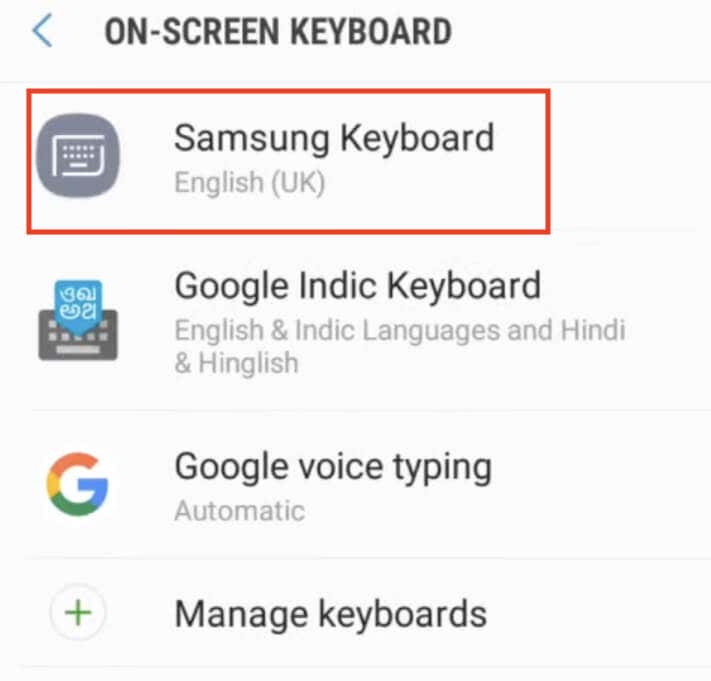
W menu ustawień klawiatury Samsung wybierz Układ klawiatury i opinie.
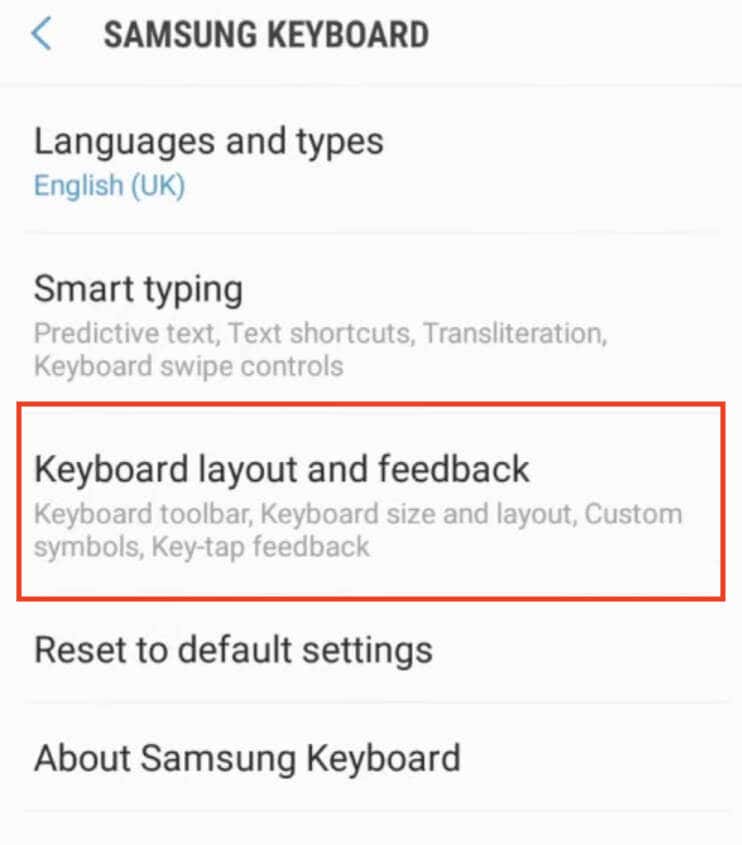
Następnie wybierz opcję Klawiatura o wysokim kontraściei włącz przełącznik, aby włączyć tę opcję.
Gdy klawiatura o wysokim kontraściejest włączona, zobaczysz wszystkie dostępne motywy. Wybierz motyw swojej klawiatury.
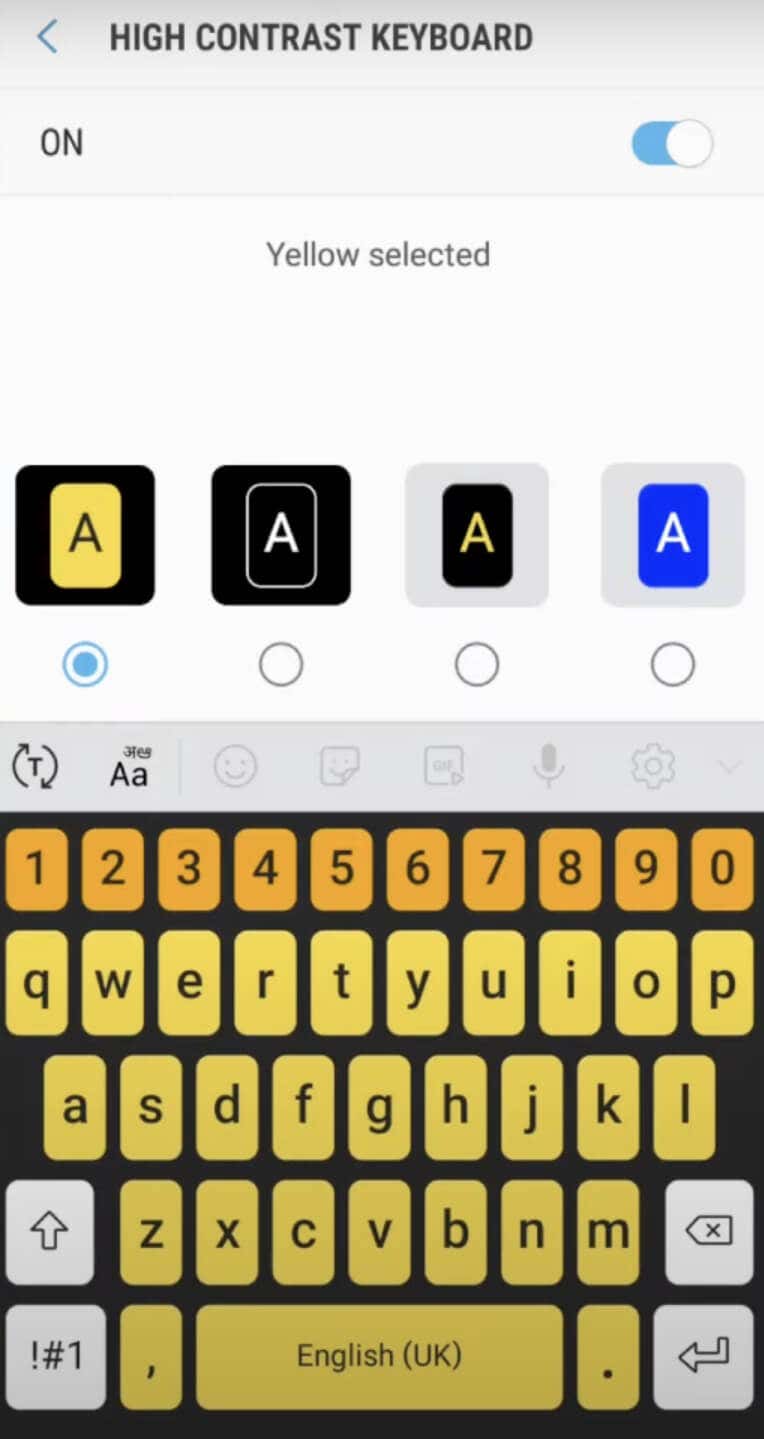
Aby zobaczyć podgląd, wybierz opcję Pokaż klawiaturęu dołu ekranu. Jeśli którakolwiek z opcji jest wyszarzona, oznacza to, że musisz najpierw wyłączyć opcję tryb ciemny w telefonie i spróbować ponownie.
Użyj aplikacji innej firmy, aby zmienić motyw klawiatury na swoim urządzeniu z Androidem
Jeśli domyślna klawiatura Twojego urządzenia nie udostępnia opcji zmiany koloru, możesz skorzystać z aplikacji klawiaturowych innych firm, które to umożliwiają. Oto, jak możesz to zrobić.
Udaj się do Sklepu Google Play i wyszukaj aplikację na klawiaturę, która oferuje konfigurowalne opcje kolorów. Dobrym przykładem takiej aplikacji jest klawiatura Microsoft SwiftKey AI..
Pobierz i zainstaluj wybraną aplikację na klawiaturę. Postępuj zgodnie z instrukcjami konfiguracji i w razie potrzeby ustaw ją jako domyślną klawiaturę w ustawieniach urządzenia.
Po skonfigurowaniu aplikacji klawiatury otwórz ją i przejdź do opcji, która pozwala spersonalizować wygląd klawiatury i zmienić jej kolor tła. Dokładna lokalizacja może się różnić w zależności od aplikacji, ale zazwyczaj znajdziesz ją w ustawieniach aplikacji. Poszukaj funkcji związanych ze zmianą motywów i kolorów klawiatury.
Inną alternatywą jest użycie aplikacji z motywami klawiatury innej firmy, która umożliwia dostęp do szeregu wstępnie zaprojektowanych motywów klawiatury o unikalnych kolorach i stylach. Aby to zrobić, wykonaj poniższe kroki.
Przejdź do Sklepu Google Play i wyszukaj aplikację z motywem klawiatury, np. FancyKey lub LED Keyboard.
Pobierz i zainstaluj wybraną aplikację tematyczną. Uruchom aplikację i przeglądaj asortyment dostępnych motywów, aż znajdziesz taki, który przyciągnie Twoją uwagę.
Postępuj zgodnie z dostarczonymi instrukcjami, aby pobrać i zastosować wybrany motyw na klawiaturze. Te kroki mogą obejmować dostosowanie ustawień w aplikacji lub wybranie motywu z ustawień klawiatury urządzenia.
Te rozwiązania innych firm oferują wiele kreatywnych opcji zmiany wyglądu klawiatury na urządzeniu z Androidem.
Inne sposoby dostosowywania klawiatury
Oprócz zmiany koloru klawiatury urządzenia z Androidem umożliwiają dalsze dostosowywanie klawiatury poprzez zmianę jej dźwięku i wibracji.
Oto, jak możesz zmienić, czy klawiatura generuje dźwięki lub wibracje oraz ich głośność i siłę.
Na urządzeniu z Androidem otwórz Ustawienia.
Przewiń w dół i wybierz Ustawienia dodatkowelub Ustawienia systemu.
Wybierz Klawiatura i metoda wprowadzanialub Języki i wprowadzanie.
Wybierz Gboard(lub Klawiatura wirtualna>Gboard) i otwórz Preferencje.
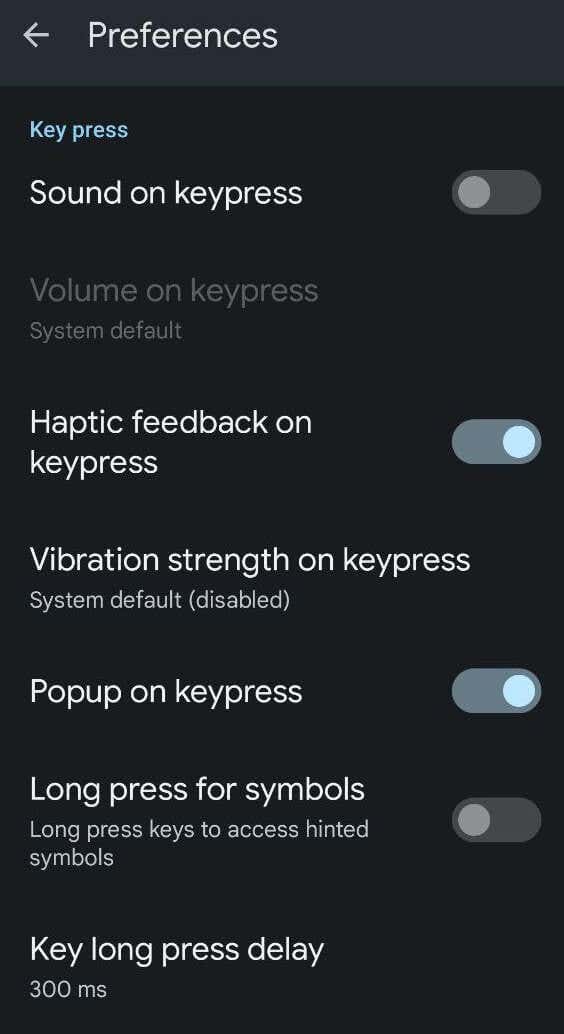
W menu Preferencjeprzewiń w dół, aż zobaczysz opcję Naciśnięcie klawisza. Znajdziesz tam różne opcje: Dźwięk po naciśnięciu klawisza, Głośność po naciśnięciu klawisza, Potwierdzenie dotykowe po naciśnięciu klawisza, Siła wibracji po naciśnięciu klawiszai inne opcje. Przełączaj ustawienia, aż będziesz zadowolony z poziomu dostosowania..
Jak zmienić kolor klawiatury na iPhonie
W przeciwieństwie do Androida, iPhone nie ma opcji zmiany koloru ani motywu klawiatury. Jedynym wbudowanym sposobem na iOS jest włączenie tryb ciemny na swoim iPhonie lub iPada i zmiana klawiatury z białej na czarną.
Jeśli potrzebujesz więcej opcji dostosowywania, musisz zainstalować aplikację innej firmy, taką jak Gboard, aby zmienić kolor klawiatury..
Powiązane posty: